Jak povolit nastavení vývojářů v systému Android Auto

Není žádným tajemstvím, že společnost Google chtěla, aby se ve většině svých produktů skrývala možnosti vývojářů - není důvod, Všechno. Ale pokud jste jako drotáři (nebo jsou samozřejmě vývojáři), pak toto skryté menu může být spousta legrace.
SOUVISEJÍCÍ: Jak získat přístup k volbám vývojářů a povolit USB Ladění na Android
Nastavení pro vývojáře je místo, kde najdete experimentální funkce, vylepšení a věci, které nemusí být nutně určeny pro přístup spotřebitelů. Není překvapením, že tam je hodně zbytečné chmýří tam pro každého, kdo není vývojář. Aplikace Android Auto se nijak neliší a zatímco její skryté menu nastavení pro vývojáře není pro vývojáře ničím průkopnickým, je to stále docela úhledné.
Veškerá nastavení vývojáře se nacházejí v aplikaci Android (nikoli v samotné jednotce Auto), takže první věc, kterou budete chtít udělat, je vypálit aplikaci.
Každý, kdo je obeznámen s vývojáři Androidu a Androidu, by měl najít další krok, který je docela dobře znám: klepnutím na text "Android Auto" vlevo 10 krát. Když se blížíte k aktivaci nabídky, objeví se upozornění na toast s tím, kolik kohoutků zbývá.
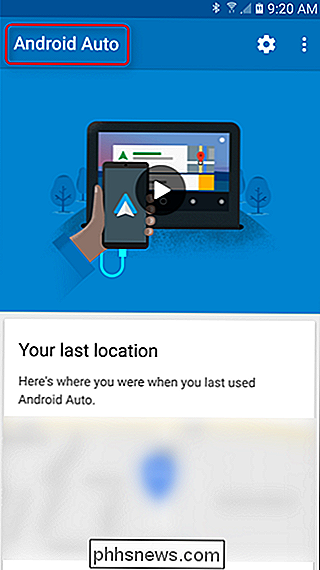
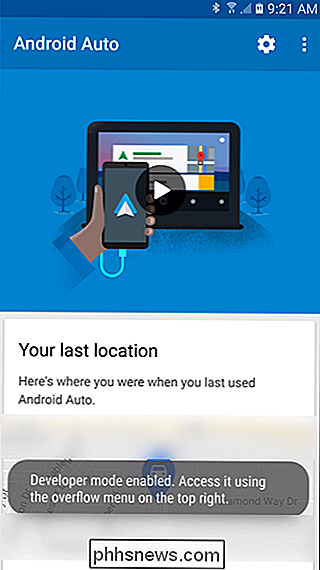
Jakmile toast ukáže, že nabídka vývojáře byla odemčena, můžete k němu přistupovat z nabídky tříbodového přetečení v pravém horním rohu.
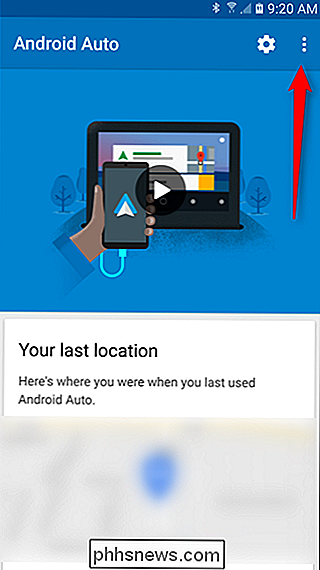
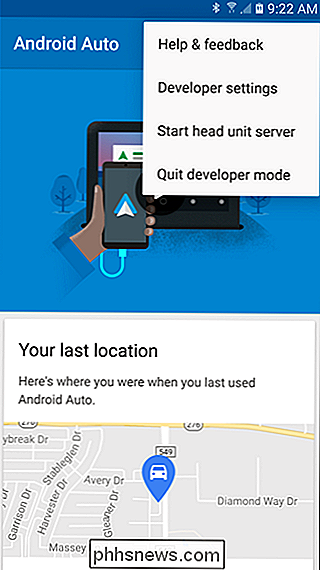
V této nabídce můžete ovládat některé funkce orientované vpřed, například když je přepnutý denní nebo noční režim. Výchozí nastavení je "auto-řízené", který bude v podstatě aktivovat noční režim, když světla vozidla jsou zapnuty. Můžete jej také změnit na telefonem řízený pouze den a noc. Já osobně dávám přednost nechat auto ovládat, ale všechno záleží na tom, do čeho jste, myslím.

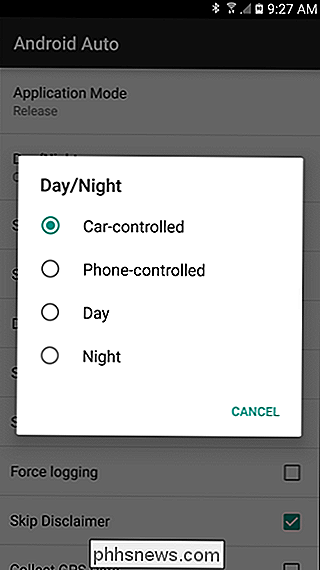
Jinak není jasné, co ostatní v této nabídce dělají pro uživatele, ale neváhejte, podívejte se, jestli najdete něco skvělého. Neexistuje mnoho dokumentů o tom, co tato různá nastavení dělají, takže odtud je to všechno nevyzpytané území.

Použijte souhrnné funkce pro shrnutí dat v aplikaci Excel
Pro ty, kteří pravidelně používají aplikaci Excel, počet vestavěných vzorců a funkcí, které shrnou a manipuluje s daty, je ohromující. Excel je doslova používán všemi: od studentů ve finanční třídě až po manažery hedgeových fondů na Wall Street. Je to extrémně výkonné, ale zároveň velmi jednoduché.Pro ty, které právě začínáte s apl

Jaký je rozdíl mezi běžnými a vývojářskými verzemi prohlížeče Firefox?
Mozilla nedávno vydala novou vývojářskou verzi pro webovou vývojáře, ale kolik je mezi ní a běžnou verzí Firefoxu? Dnešní příspěvek SuperUser Q & A obsahuje odpovědi na zvědavou čtenářskou otázku. Dnešní dotazovací a relační sezení pochází od nás s laskavým svolením SuperUseru - subdivize Stack Exchange, komunitně řízeného seskupování webových stránek Otázky a odpovědi Otázka Čtečka SuperUser Saurabh Lprocks chce vědět, co se liší mezi běžnými a vývojovými verzemi prohlížeče Firefox: Mozilla nedávno spustila novou verzi svého webového prohlížeče nazvaného Mozilla Firefox Developer Edition, který je speciálně zaměřen na webové vývojáře.



